تحديث 2024 أبريل: توقف عن تلقي رسائل الخطأ وإبطاء نظامك باستخدام أداة التحسين الخاصة بنا. احصل عليه الآن من الرابط التالي
- تحميل وتثبيت أداة الإصلاح هنا.
- دعها تفحص جهاز الكمبيوتر الخاص بك.
- الأداة بعد ذلك إصلاح جهاز الكمبيوتر الخاص بك.
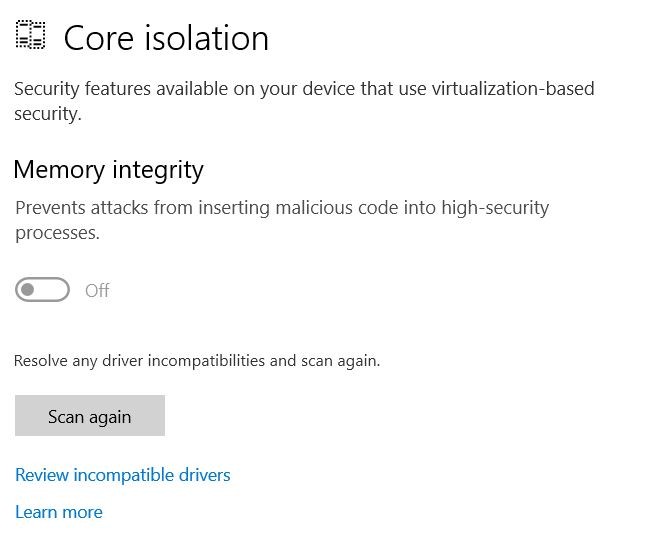
قد تنطبق هذه المشكلة على العديد من أجهزة الكمبيوتر ، ولكن في حالتي ، كانت مشكلة في جهاز الكمبيوتر المحمول الجديد. حتى بعد التفريغ ، لم أتمكن من تنشيط تكامل الذاكرة لعزل النواة. توضح لقطة الشاشة أعلاه أنها كانت بسبب برنامج تشغيل غير متوافق. في آخر تحديثات Windows 10 ، يمكنك النقر فوق الرابط الأزرق لرؤية قائمة ببرامج التشغيل غير المتوافقة.
في معظم الحالات ، يكون برنامج التشغيل غير المتوافق هو wdcsam64_prewin8.sys ، برنامج التشغيل Western Digital المضمن في Windows 10. إذا نقرت على الرابط وظهر wdcsam64_prewin8.sys في القائمة ، فاتبع هذه الخطوات لإزالة برنامج التشغيل هذا إذا لم يكن ضروريًا على نظامك .
ما هو سبب عدم تمكين سلامة ذاكرة عزل kernel؟

بسبب عزل kernel ، لا يمكن لـ Windows تحميل برنامج التشغيل في الذاكرة. يؤدي هذا إلى ظهور رسالة خطأ مثل "لا يمكن تحميل برنامج التشغيل لهذا الجهاز". قامت Microsoft بنشر مقالة دعم KB4526424 و KB4526428 لهذه المشكلة.
تتلقى هذه الرسالة لأن إعداد سلامة الذاكرة في أمان Windows يمنع برنامج التشغيل من التحميل على جهازك. سبب حظر برنامج التشغيل هو أنه لا يتوافق مع مواصفات Microsoft ويحاول الوصول مباشرة إلى النواة المعزولة. ومع ذلك ، فإن آلية الحماية تمنع حدوث ذلك. نتيجة لذلك ، لا يتم تحميل برنامج التشغيل ، ويؤدي عدم وجود برنامج تشغيل إلى تعطل Windows.
حل فشل تكامل ذاكرة عزل kernel
تحديث أبريل 2024:
يمكنك الآن منع مشاكل الكمبيوتر باستخدام هذه الأداة ، مثل حمايتك من فقدان الملفات والبرامج الضارة. بالإضافة إلى أنها طريقة رائعة لتحسين جهاز الكمبيوتر الخاص بك لتحقيق أقصى أداء. يعمل البرنامج على إصلاح الأخطاء الشائعة التي قد تحدث على أنظمة Windows بسهولة - لا حاجة لساعات من استكشاف الأخطاء وإصلاحها عندما يكون لديك الحل الأمثل في متناول يدك:
- الخطوة 1: تنزيل أداة إصلاح أجهزة الكمبيوتر ومحسنها (Windows 10 ، 8 ، 7 ، XP ، Vista - Microsoft Gold Certified).
- الخطوة 2: انقر فوق "بدء المسح الضوئي"للعثور على مشاكل تسجيل Windows التي قد تسبب مشاكل في الكمبيوتر.
- الخطوة 3: انقر فوق "إصلاح الكل"لإصلاح جميع القضايا.
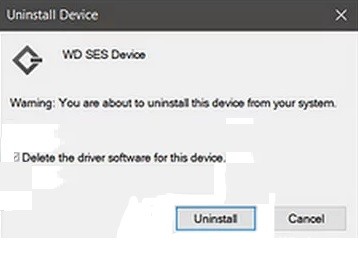
قم بإلغاء تثبيت برنامج تشغيل WD المشكل وإزالته من متجر برامج التشغيل
قد تكون المشكلة ناتجة عن برنامج تشغيل تالف على جهاز تخزين WD (خارجي في الغالب). في هذه الحالة ، قد يؤدي إلغاء تثبيت برنامج التشغيل التالف إلى حل المشكلة.
- قم بإيقاف تشغيل النظام الخاص بك وقم بتوصيل أي جهاز (خاصة محرك أقراص WD) المستخدم في النظام.
- بعد ذلك ، قم بتشغيل النظام (من الأفضل تشغيل النظام بشكل نظيف) وتسجيل الدخول باستخدام حساب مسؤول.
- ثم انقر بزر الماوس الأيمن فوق مفتاح Windows وحدد Device Manager من قائمة الوصول في DeepL.
- الآن قم بتوسيع قائمة العرض وحدد إظهار الأجهزة المخفية.
- ثم قم بتعطيل جهاز WD Ses (تحت إدارة محرك أقراص WD). تأكد أيضًا من تعطيل جميع أجهزة WD ضمن أجهزة التخزين ومحركات الأقراص الثابتة والأجهزة الأخرى (النشطة أو المخفية).
- الآن قم بإلغاء تثبيت جميع أجهزة WD (التي تم تعطيلها في الخطوة الأخيرة) ولا تنس تحديد مربع "إزالة برنامج التشغيل من هذا الجهاز" أثناء عملية إلغاء التثبيت.
- بعد ذلك ، انقر بزر الماوس الأيمن على زر Windows وحدد "التطبيقات والميزات".
- الآن قم بإلغاء تثبيت أي تطبيقات تنتمي إلى WD (مثل Smartware و WD Backup وما إلى ذلك).
- بعد ذلك ، انقر بزر الماوس الأيمن على زر Windows وحدد File Explorer.
- انتقل الآن إلى المسار التالي (حيث C هو محرك أقراص النظام الخاص بك):
- بعد ذلك ، خذ ملكية (من حساب النظام إلى حساب المستخدم) لملف wdcsam64_prewin8.sys (تأكد من أنك تمنح نفسك التحكم الكامل) ، وإذا لم تتمكن من الحصول على الملكية ، فحاول الحصول على الملكية في الوضع الآمن لنظامك.
- الآن احذف wdcsam64_prewin8.sys وكرر الأمر نفسه مع جميع المجلدات الأخرى ، بدءًا من WDCSAM.INF في مجلد FileRepository.
- ثم ابحث عن wdcsam64_prewin8.sys في File Explorer (عن طريق تحديد هذا الكمبيوتر) واحذف أي ملفات تم إرجاعها بواسطة البحث.
- تحقق الآن مما إذا كان يمكنك تمكين عزل kernel.
- إذا لم يكن الأمر كذلك ، فقم بإيقاف تشغيل النظام وإزالة أي أجهزة غير ضرورية (خاصة أجهزة تخزين WD).
- ثم قم بتشغيل النظام ومعرفة ما إذا كان يمكن تمكين عزل kernel.
نصيحة الخبراء: تقوم أداة الإصلاح هذه بفحص المستودعات واستبدال الملفات التالفة أو المفقودة إذا لم تنجح أي من هذه الطرق. إنه يعمل بشكل جيد في معظم الحالات التي تكون فيها المشكلة بسبب تلف النظام. ستعمل هذه الأداة أيضًا على تحسين نظامك لتحقيق أقصى قدر من الأداء. يمكن تنزيله بواسطة بالضغط هنا
الأسئلة المتكررة
هل يجب أن أقوم بتمكين عزل النواة؟
يوصى بتمكين هذه الميزة لحماية نظامك بشكل أفضل. ومع ذلك ، إذا قمت بتمكينه ، فقد تواجه مشكلات وأخطاء في التوافق في بعض الأنظمة ، لذا قم بإيقاف تشغيله. ومع ذلك ، إذا قمت بتشغيله وعمل كل شيء بشكل جيد ، فاتركه قيد التشغيل.
كيف يمكنني تمكين تكامل الذاكرة؟
- افتح مركز أمان Windows Defender.
- انقر فوق "أمان الجهاز".
- ضمن "عزل Kernel" ، انقر فوق الارتباط "تفاصيل عزل Kernel".
- قم بتشغيل مفتاح "سلامة الذاكرة".
ما هي سلامة ذاكرة عزل kernel؟
تكامل الذاكرة هو وظيفة عزل النواة. من خلال تمكين إعداد تكامل الذاكرة ، يمكنك منع التعليمات البرمجية الضارة من الوصول إلى عمليات محمية للغاية في حالة حدوث هجوم.
هل أحتاج إلى تمكين تكامل الذاكرة؟
يتحقق تكامل الذاكرة من سلامة التعليمات البرمجية التي تعمل على Windows ، مما يجعل Windows مقاومًا لهجمات البرامج الضارة. تكامل الذاكرة هو حد أمان قوي يساعد على حظر العديد من أنواع البرامج الضارة التي تعمل في بيئات Windows 10 و Windows Server 2016. "


